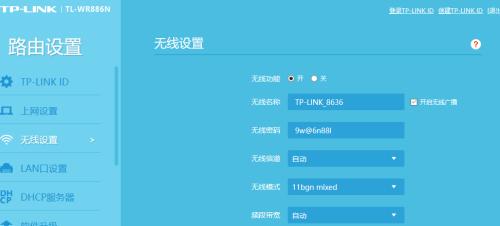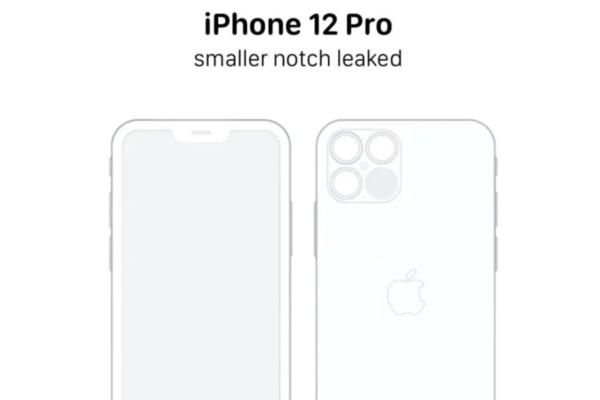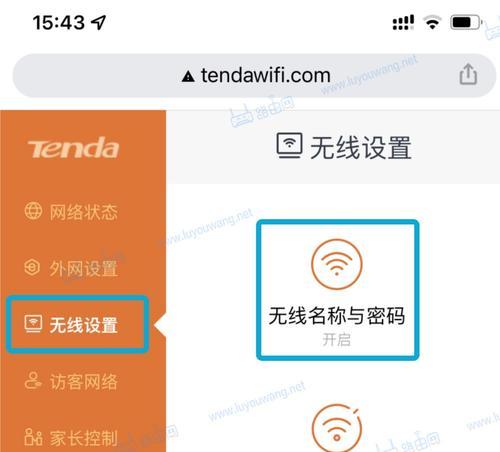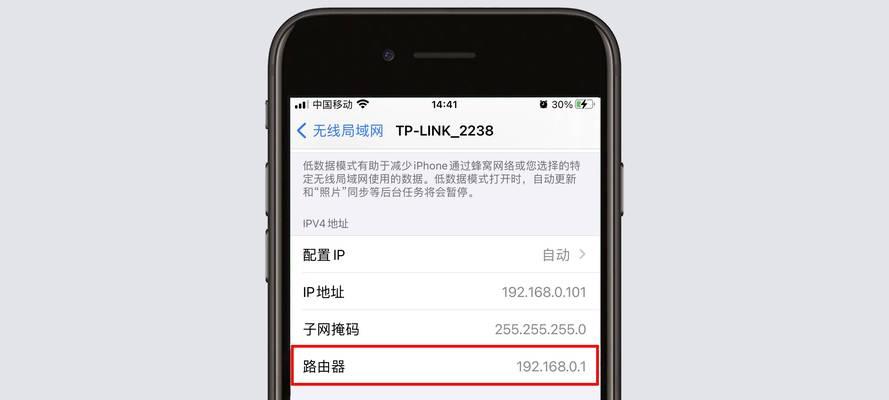如何更改电脑密码(在哪里修改密码,)
在日常生活中,保护个人信息的安全十分重要。而更改电脑密码是保护个人隐私的一项基本措施。然而,对于不熟悉电脑操作的人来说,可能不清楚如何修改电脑密码以及在哪里进行操作。本文将详细介绍如何在电脑上修改密码,并提供15个步骤以帮助您顺利完成。
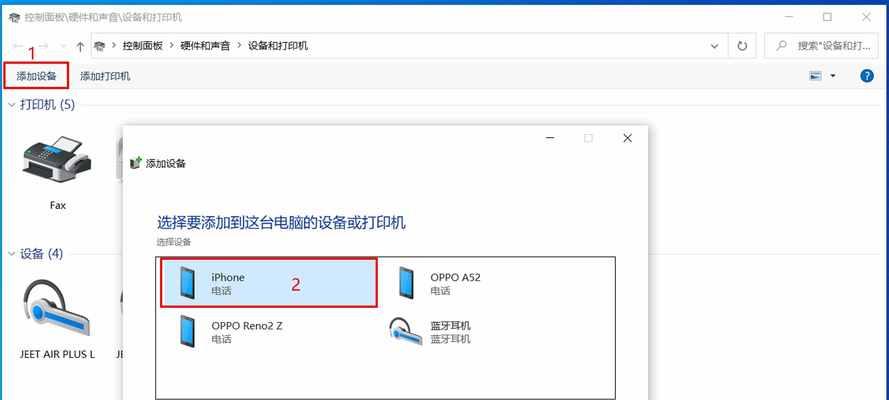
一、打开“设置”选项
通过点击屏幕左下角的“开始”按钮,在弹出菜单中选择“设置”。这将打开Windows系统的设置界面。
二、进入“账户”选项
在设置界面中,找到并点击“账户”选项。在左侧菜单中,您将看到“登录选项”子选项。
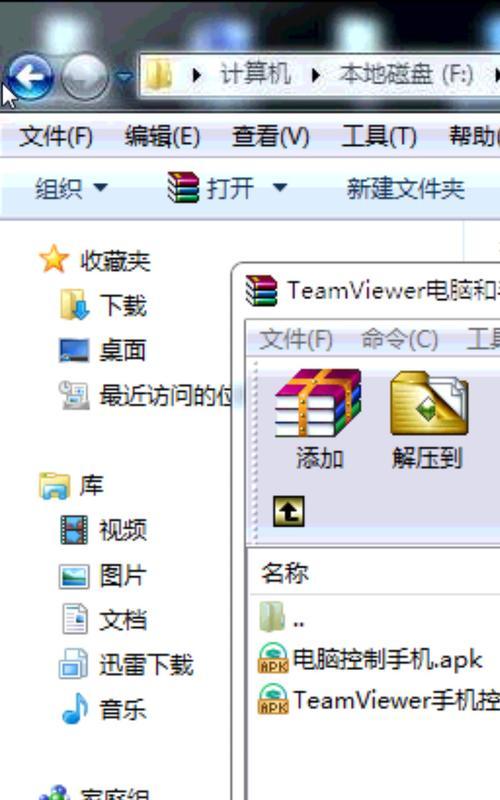
三、选择“更改密码”
在“登录选项”菜单中,找到“密码”一栏,下方有一个“更改”按钮。点击这个按钮以开始修改密码的过程。
四、输入当前密码
在“更改密码”界面中,您需要首先输入当前的密码。这是为了确认您有权限更改密码。
五、验证身份
接下来,系统会要求您进行身份验证。通常是通过输入您的Microsoft账户的用户名和密码来完成验证。
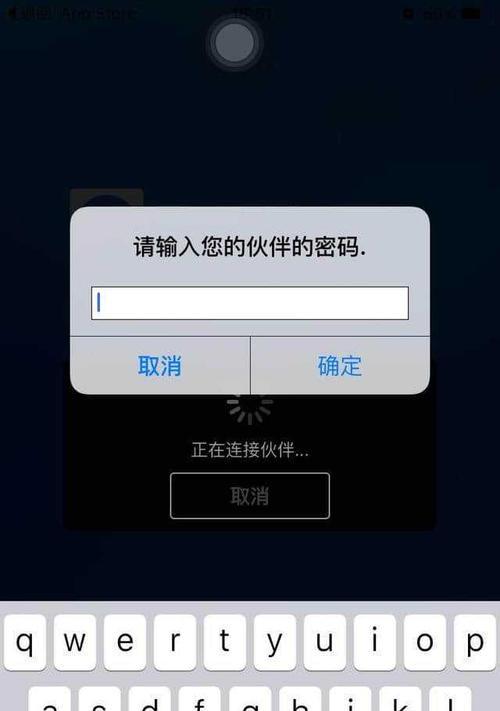
六、创建新密码
输入当前密码后,您将被要求输入一个新的密码。请确保您选择一个复杂且容易记住的密码,以提高安全性。
七、重新输入新密码
为了确保没有输入错误,您需要再次输入刚刚设置的新密码。请务必确保两次输入一致。
八、添加密码提示(可选)
如果您担心将来忘记密码,可以选择为该密码添加一个提示。这个提示将会在您登录时显示出来,帮助您回忆起密码。
九、更改完成
当您完成所有步骤后,点击“确定”按钮。系统将保存您的新密码,并将其应用于您的电脑登录。
十、启动时使用新密码登录
当您重新启动电脑时,系统将要求您输入新的密码来进行登录。
十一、其他登录选项
除了密码,您还可以选择其他的登录选项,比如使用PIN码或者指纹识别等。这些选项可以在“登录选项”菜单中进行设置。
十二、定期更改密码
为了提高安全性,建议您定期更改密码。这样即使有人获取了您的旧密码,也不会对您的个人信息造成太大威胁。
十三、不要轻易告诉他人密码
无论是家人、朋友还是同事,都不应轻易告诉他人您的密码。保持密码的机密性对于个人隐私的保护至关重要。
十四、备份密码
在设置新密码之后,建议您将密码记录在安全的地方,以防将来忘记。您可以选择使用密码管理工具来存储和保护密码。
十五、定期检查电脑安全设置
除了更改密码,定期检查电脑的安全设置也是保护个人信息的重要一环。请确保您的操作系统和防病毒软件都是最新版本。
通过本文的指导,您现在应该知道如何在电脑上修改密码了。请记住定期更改密码,并确保将其保密。同时,也请确保您的电脑安全设置是最新且完善的,以确保个人信息的安全。
版权声明:本文内容由互联网用户自发贡献,该文观点仅代表作者本人。本站仅提供信息存储空间服务,不拥有所有权,不承担相关法律责任。如发现本站有涉嫌抄袭侵权/违法违规的内容, 请发送邮件至 3561739510@qq.com 举报,一经查实,本站将立刻删除。
相关文章
- 站长推荐
- 热门tag
- 标签列表